在使用电脑的时候,如果老是有广告弹窗弹出来会比较影响电脑使用体验.有网友想了解win10怎么去除广告弹窗,下面小编就教下大家win10去除广告弹窗的有效方法.
使用win10系统的时间久后 , 电脑安装的软件多了 , 难免会遇到广告弹窗的问题 。 有时候关闭了又反复出现怎么办 , win10怎么去除广告弹窗呢?下面小编就教下大家win10去除广告弹窗的有效方法 。
方法一:
1、电脑出现弹窗广告时先不要急着关闭 , 按下快捷键Ctrl+alt+delete打开任务管理器 。 右键点击“进程”下的广告名选择“打开文件所在位置” 。
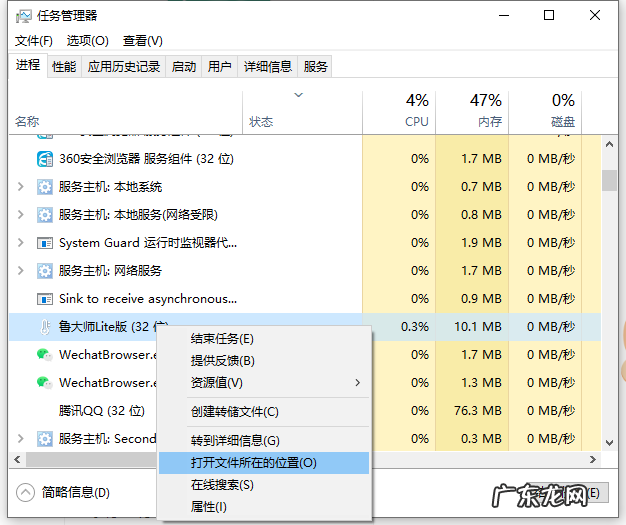
文章插图
2、将广告名格式改为“.bak”并复制全称 , 开始新建文本文档 , 将复制的名称粘贴 , 此时就会变成一个伪广告 。

文章插图
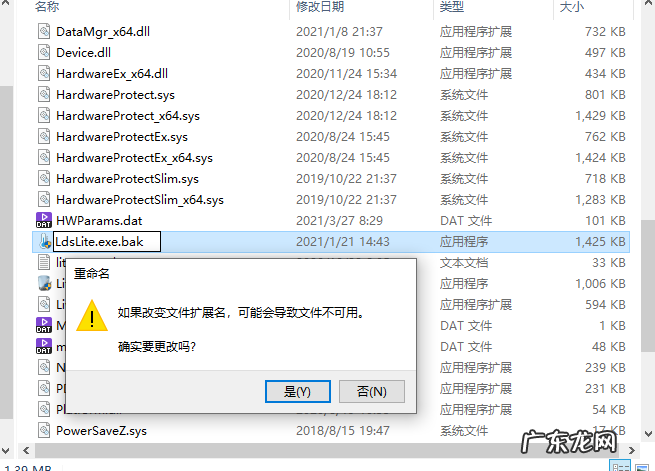
文章插图
方法二:
右键点击“此电脑”中的“管理” , 在“系统工具”下找到“任务计划程序”中的“任务计划程序库” , 将所有的信息都“禁用” 。
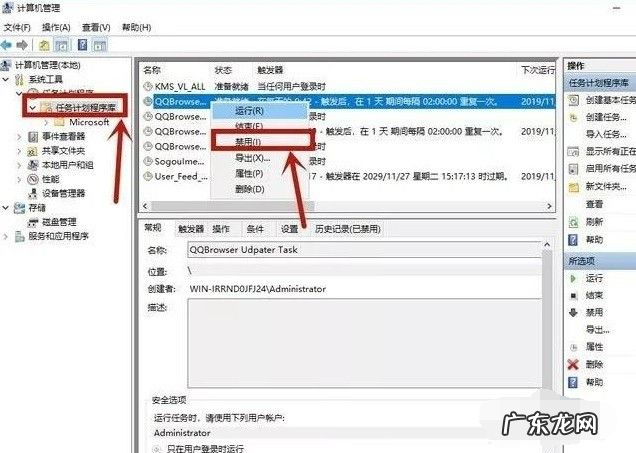
文章插图
方法三:
1、在小娜搜索框中输入“internet选项”并进入 , 点击“隐私”中的“设置” 。

文章插图
2、勾选“阻止弹出窗口时显示通知栏” , 将“阻止级别”改为“中”即可 。

文章插图
【教你win10去除广告弹窗的有效方法】以上便是几种有效的win10去除广告弹窗的方法 , 有需要的小伙伴可以参照教程进行操作哦 。
- win10清理弹窗广告命令如何操作
- win10怎么设置广告拦截 win10广告拦截软件推荐
- 什么手机不卡运行流畅 使用win11相比win10更流畅吗
- 怎么把任务栏变成透明 win10系统任务栏改成透明如何设置
- 微软拼音输入法怎样关闭 手把手教你删除微软拼音输入法的详细教程
- 联想电脑怎么重装系统? 联想电脑怎么装系统win10的详细教程
- 电脑重装系统十大排名 电脑装系统怎么装win10
- u盘重装系统步骤win7 联想win10改win7的步骤教程
- win10任务栏经常假死 详解win10底部任务栏无响应要怎么修复
- win10隐藏任务栏图标 win10系统怎么隐藏任务栏图标
特别声明:本站内容均来自网友提供或互联网,仅供参考,请勿用于商业和其他非法用途。如果侵犯了您的权益请与我们联系,我们将在24小时内删除。
